Symptômes
Les exécutions sans assistance de votre flux de bureau échouent avec le code d’erreur SessionCreationUserPromptedForCredentialsAfterConnection, comme illustré dans la capture d’écran ci-dessous.
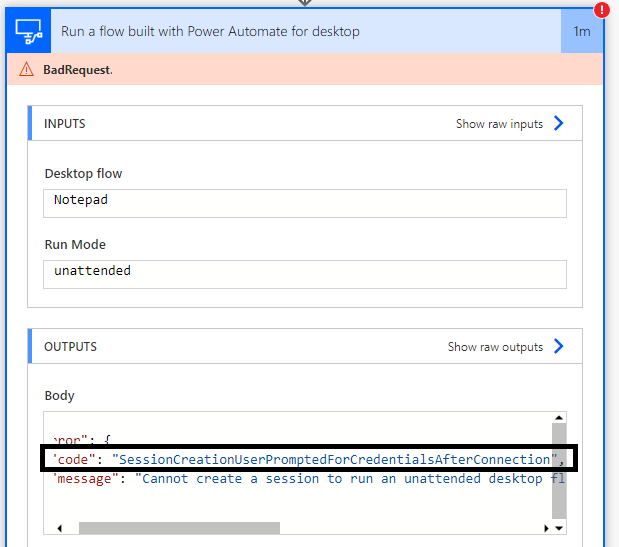
Cause
L’ordinateur nécessite de nouvelles informations d’identification après l’établissement de la connexion RDP. Toutefois, Power Automate pour le bureau inclut uniquement les informations d’identification dans les paramètres de connexion et ne s’attend pas à ce qu’elles soient demandées une fois la connexion établie.
Résolution
Les instructions de résolution dépendent de la configuration de l’ordinateur. Ouvrez une invite de commandes et exécutez la commande suivante : « dsregcmd /status ». Dans la première section de la sortie « État de l’appareil », examinez la valeur d’AzureAdJoined et domainJoined.
-
Si AzureAdJoined : YES et DomainJoined : NON
-
Ouvrez le Registre sur le chemin d’accès suivant : Computer\HKEY_LOCAL_MACHINE\SOFTWARE\Policies\Microsoft\Windows NT\Terminal Services
-
Si la valeur fPromptForPassword de la clé Terminal Services est définie sur 1, vous devez contacter votre service informatique pour lui demander de désactiver la stratégie « Toujours demander un mot de passe lors de la connexion », puis forcer la mise à jour de la stratégie sur l’ordinateur.
-
Si la clé Terminal Services n’a pas de sous-clé fPromptForPassword, vous pouvez basculer vers le chemin d’accès : Computer\HKEY_LOCAL_MACHINE\SYSTEM\CurrentControlSet\Control\Terminal Server\WinStations\RDP-Tcp et rechercher le FPromptForPassword DWORD et la définir sur 0 ; si ce DWORD n’existe pas, vous pouvez le créer.
-
-
Dans les autres cas :
-
Ouvrez le Registre dans le chemin d’accès suivant : Computer\HKEY_LOCAL_MACHINE\SOFTWARE\Policies\Microsoft\Windows NT\Terminal Services
-
Si la clé Terminal Services a les trois valeurs suivantes : fPromptForPassword défini sur 1, SecurityLayer défini sur 0 et UserAuthentication sur 0, vous devez contacter votre service informatique pour mettre à jour l’une de ces trois sous-clés (fPromptForPassword sur 0, SecurityLayer à 1 ou 2 ou UserAuthentication sur 1)
-
Si le point précédent n’est pas applicable (Terminal Services ne contient pas au moins l’une des valeurs répertoriées ci-dessus), sélectionnez l’une des valeurs qui ne sont pas présentes (si plusieurs valeurs ne sont pas présentes, choisissez au moins l’une d’elles qui correspond à vos besoins). Accédez au chemin Ordinateur\HKEY_LOCAL_MACHINE\SYSTEM\CurrentControlSet\Control\Terminal Server\WinStations\RDP-Tcp et mettez à jour (ou créez si elle n’est pas présente) la valeur que vous avez choisie en fonction de celle que vous avez choisie : définir fPromptForPassword sur 0, ou SecurityLayer sur 1 ou 2 ou UserAuthentication sur 1.
-










